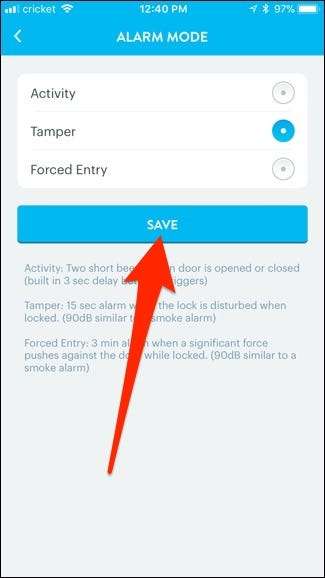La serratura intelligente Schlage Connect include un sistema di allarme integrato che può dissuadere eventuali ladri dall'irruzione in casa tua attraverso la porta principale. Ecco come abilitarlo.
RELAZIONATO: Come installare e configurare Schlage Connect Smart Lock
Prima di continuare, è importante sapere che esistono due diversi modelli di Schlage Connect: BE468 e BE469. Il primo è fuori produzione e il secondo è il modello più nuovo e aggiornato. Ci sono pochissime differenze per quanto riguarda le caratteristiche, ma una grande differenza è che il BE469 viene fornito con l'allarme, mentre il BE468 no. Quindi assicurati di controllare quale modello hai prima di tentare di abilitare un allarme che potrebbe anche non avere.
Per scoprire quale modello possiedi, dovrai rimuovere il meccanismo interno dalla porta e guardare l'etichetta all'interno. Il numero del modello verrà stampato lì. Se hai il BE469, continua a leggere!

Le tre diverse impostazioni di allarme
Innanzitutto, Schlage Connect viene fornito con tre diverse impostazioni di allarme. Quindi, prima di eseguire il processo di attivazione dell'allarme, potrebbe essere una buona idea decidere quale modalità di allarme si desidera utilizzare:
- Attività: Due brevi segnali acustici ogni volta che la porta si apre, indipendentemente dal fatto che la porta sia bloccata o sbloccata.
- Manomettere: Allarme di 15 secondi acuto ogni volta che la serratura rileva una manomissione (scassinamento, ecc.)
- Ingresso forzato: Allarme di 3 minuti acuto ogni volta che la serratura rileva un'entrata forzata (calci, colpi, ecc.)
Le prime due modalità sono ottime da utilizzare ogni volta che sei lontano da casa, poiché è probabile che qualsiasi manomissione provenga da un autore. Tuttavia, l'ultima modalità è probabilmente quella che desideri abilitare 24 ore su 24, 7 giorni su 7, anche quando non sei lontano.
Come abilitare l'allarme dalla serratura
L'allarme è disabilitato per impostazione predefinita, ma se non sei sicuro che l'allarme sia abilitato o meno, puoi premere il pulsante Schlage interno. Se emette un forte cinguettio e si accende, l'allarme è abilitato. Se non è abilitato, il lucchetto non emetterà segnali acustici né si accenderà.

Per abilitare l'allarme, tieni semplicemente premuto il pulsante Schlage interno per circa cinque secondi. Rilasciare il pulsante quando lampeggia. Se desideri disattivare l'allarme in futuro, tieni premuto il pulsante fino a quando non ci sono due lampeggi.
Per impostazione predefinita, l'allarme utilizza la modalità di allarme di ingresso forzato, ma se si desidera modificare la modalità di allarme utilizzata, è sufficiente premere nuovamente il pulsante Schlage interno. Ogni pressione del pulsante cambierà la modalità di allarme. Quando il lato sinistro del pulsante si accende, l'allarme è in modalità Attività. Quando la parte centrale del pulsante si accende, l'allarme è in modalità Tamper. E quando il lato destro si illumina, è in modalità Ingresso forzato. Continua a premere il pulsante fino ad arrivare alla modalità che desideri utilizzare.

Se si desidera modificare il livello di sensibilità di una particolare modalità di allarme, impostarlo prima sulla modalità di allarme desiderata, quindi premere e tenere premuto il pulsante Schlage interno finché non lampeggia tre volte (circa 10 secondi). Da lì, è possibile premere nuovamente il pulsante per scorrere i livelli di sensibilità (1 è il più sensibile e 5 è il minimo). Ad ogni pressione, riceverai da uno a cinque segnali acustici e lampeggi che corrispondono al livello di sensibilità. Quando sei soddisfatto, smetti di premere il pulsante e attendi che imposti il livello di sensibilità.
Come abilitare l'allarme dal tuo telefono
Se la tua serratura è collegata a un hub smarthome tramite Z-Wave, puoi controllare la serratura dal tuo telefono utilizzando l'app smarthome del tuo hub, che ti permetterà di abilitare e personalizzare l'allarme dal tuo telefono. Nel mio caso, sto usando il Dove sei amore , ma se utilizzi un hub smarthome diverso, i passaggi seguenti dovrebbero essere ancora abbastanza simili.
Inizia selezionando il tuo lucchetto nell'app, quindi toccando l'icona dell'ingranaggio delle impostazioni nell'angolo in alto a destra dello schermo.
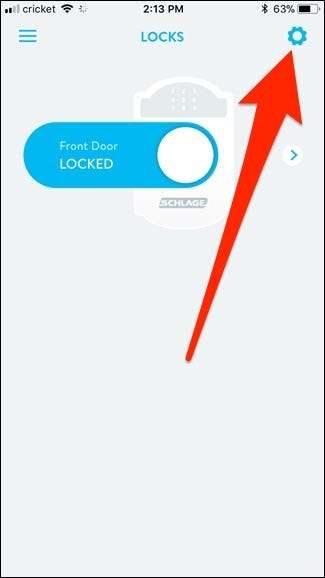
Quando viene visualizzato il menu a comparsa, toccare "Front Door" sotto "Locks". Tieni presente che il tuo lucchetto potrebbe avere un nome diverso da "Porta d'ingresso".
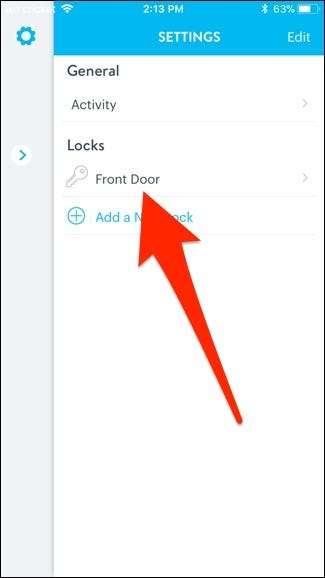
Successivamente, scorri verso il basso e tocca "Allarme + Sicurezza".
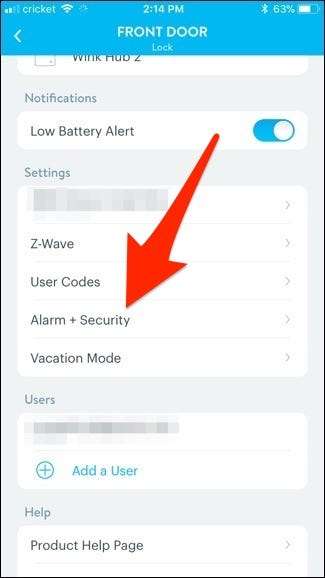
Tocca l'interruttore a destra di "Abilita allarme" per attivarlo, se non lo è già.
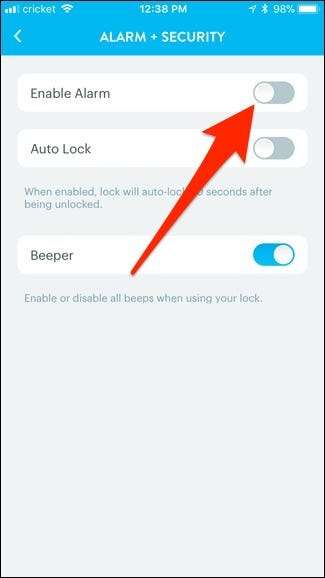
Una volta abilitato, verranno visualizzate più opzioni, tra cui "Modalità allarme", "Sensibilità allarme" e attivazione delle notifiche ogni volta che l'allarme si attiva. Poiché queste diverse impostazioni sono già state spiegate sopra, questa parte dovrebbe essere autoesplicativa.
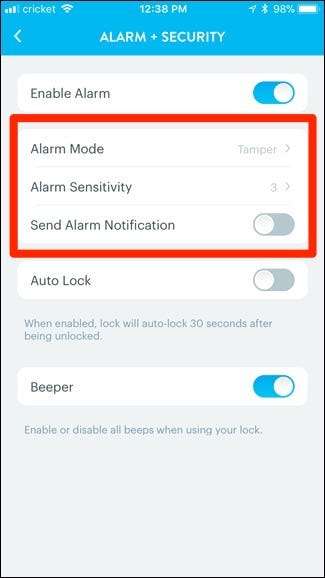
Tuttavia, assicurati di premere "Salva" se intendi modificare le impostazioni della sveglia.